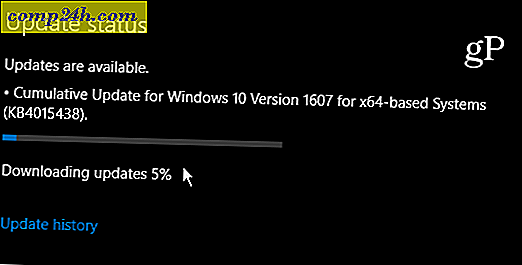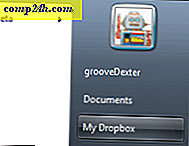Wie man mit Adobe Photoshop Groovy 3D Bilder erstellt

Hallo nochmal meine groovyPhotoshop Leser! Mit all dem Hype um 3D-Fernseher und der Einführung von 3D-Technologie in unseren Häusern, wussten Sie, dass Adobe Photoshop groovige 3D-Funktionen bietet, mit denen Sie 3D-Objekte erstellen können? Der beste Teil ist - Sie brauchen keine teure Hardware, um die Grundlagen zu erlernen! Alles was du brauchst ist ein paar Minuten und eine groovige Webseite um zu erklären, wie es funktioniert ... wie ! Auf geht's!
Adobe Photoshop 3D Pre-Reqs
Hier sind die Mindestanforderungen für 3D mit Adobe Photoshop. Ehrlich gesagt, wenn Sie keine Probleme mit meinen anderen Photoshop Tutorials haben, dann werden Sie wahrscheinlich auch keine Probleme mit diesem haben.
Mindestanforderungen für 3D:
- 1024 × 768-Anzeige (1280 × 800 empfohlen) mit qualifizierter hardwarebeschleunigter OpenGL-Grafikkarte, 16-Bit-Farbe und 256 MB VRAM
- Intel® Pentium® 4 oder AMD Athlon® 64 Prozessor
- Microsoft® Windows® XP mit Service Pack 3; Windows Vista® Home Premium, Business, Ultimate oder Enterprise mit Service Pack 1 (Service Pack 2 empfohlen); oder Windows 7
- 1 GB RAM
- Einige GPU-beschleunigte Funktionen erfordern Grafikunterstützung für Shader Model 3.0 und OpenGL 2.0
Groovy Grundlagen von 3D
Um eine 3D-Form zu erstellen, erstellen wir zwei Ebenen - eine mit Schwarz und die andere mit Weiß.

Wenn Sie die schwarze und die weiße Ebene ausgewählt haben, können Sie zu 3D> Neue Form aus Ebene wechseln und dann auswählen, was Sie ausprobieren möchten.

Nachdem Sie Ihre 3D-Form ausgewählt haben, können Sie die erweiterten Photoshop-Werkzeuge für die 3D-Drehung verwenden, um Ihr Objekt zu drehen und zu bewegen.

So sieht das Drehen eines 3D-Objekts in Photoshop aus:

Text auf 3D-Objekten
Eine andere interessante Sache, die hier zu beachten ist, ist, dass alles, was Sie über Ihr 3D-Objekt mit dem Pinsel-Werkzeug oder einem anderen Werkzeug für diese Angelegenheit kritzeln, dreidimensional auf dem Objekt bleibt. Also schnapp dir deinen Tablet-Stift und fang an zu zeichnen!

3D-Einstellungen in Photoshop
Wenn Ihre 3D-Objekte beim Verschieben nachziehen oder wenn Sie die 3D-Darstellung von Photoshop unter die Lupe nehmen möchten, wählen Sie " Bearbeiten"> "Voreinstellungen"> "3D" .

Von hier aus stellen Sie sicher, dass Sie die maximale Menge an Saft verwenden, die Ihre GPU produzieren kann ...


... und auch einige Aussehen und Rendering-Optionen (die wir nicht genau empfehlen würden ...).

Genieße 3D!
Erledigt! Hast du ein grooviges 3D Photoshop Bild erstellt? Lade es zu einem kostenlosen Dienst wie Minus hoch und lege einen Link dazu in den Kommentaren ab. Ich würde es gerne sehen!